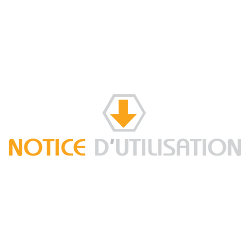- IKEA
- SONY
- PANASONIC
- A
- SAMSUNG
- GARMIN
- OLYMPUS
- PHILIPS
- CANON
- S
- Sony
- Lg
- Philips
- NIKON
- KENWOOD
- FUJIFILM
- JVC
- YONIS
- MPMAN
- P
- N
- C
- Nikon
- TOMTOM
- PIONEER
- HEWLETT-PACKARD
- MEDION
- M
- D
- V
- PRESTIGIO
- CASIO
- Blackberry
- ENERGY SISTEM
- ARCHOS
- ASAHI PENTAX
- LENOVO
- PENTAX
- K
- BECKER
- ACER
- LEXIBOOK
- MIO
- F
- Kodak
- EASYPIX
- KODAK
- SANYO
- YARVIK
- LENCO
nous allons vous montrer comment configurer le HTC Vive. Très bien, alors commençons par le commencement avant de passer à la configuration matérielle. Si je dois télécharger quelques logiciels d'abord, l'un d'entre eux sera la configuration actuelle du Vive, vérifiez le lien ci-dessous pour cette URL. Le second sera le client VR de Steam, que vous pouvez trouver sur Steam, alors allez-y et démarrez-les. Du côté matériel, nous allons commencer par les boîtiers de détection. Maintenant vous en avez deux dans votre boite avec la notice d'utilisation.
Vous trouverez un couple de ports à l'arrière ainsi qu'un couple de trous de vis différents pour différents types de montage, vous allez aussi vouloir prendre l'adaptateur d'alimentation. Pour cela, il y aura celui avec un connecteur à angle de 90 degrés à l'extrémité opposée. En ce qui concerne la hauteur de montage, vous allez vouloir vous assurer que ceux-ci sont au moins six pieds et demi en l'air, de préférence au-dessus du niveau de la porte, ou peut-être un peu plus haut. Donc, si vous voulez les mettre sur le mur, choisissez une porte quelque part par là et visez-la. Si vous allez faire les supports de montage, ceux qui vont particulièrement sur le mur veulent s'assurer que vous dévissez que tout le chemin pour obtenir tout le chemin au fond pop une petite boîte ici, le visser et puis vous pouvez aller de l'avant et Brancher le pouvoir et puis une fois que vous remarquez, vous êtes, va voir un petit C ou un B sur cela.
C'est pour vous indiquer le canal, assurez-vous que c'est écrit C ou B. Vous le trouverez dans le guide en français et gardez cette lettre en tête quand vous passerez à la boîte suivante. Maintenant, vous pouvez également vous assurer que ceux-ci sont inclinés vers le bas de 35 à 45 degrés et ils sont capables de voir toute votre pièce maintenant. Ils ont un angle de 120 degrés, donc ça devrait être assez large. Ceux qui veulent utiliser autre chose que de les fixer au mur peuvent utiliser quelque chose comme un trépied ou un autre support à vis standard qui s'adapte simplement à cette chose. Il suffit de le visser pour qu'il reste immobile et que l'objectif à 120 degrés puisse voir toute la pièce et que les deux boîtes aient des vues qui se chevauchent.
Donc assurez-vous de regarder depuis la boîte. Les deux boîtiers peuvent en quelque sorte se voir l'un l'autre et voir une zone similaire autour de l'autre, une fois que cette puissance est en place, vous allez remarquer la lettre opposée, rappelez-vous, B ou C. Si vous avez besoin de changer ce canal, il y a un petit bouton à l'arrière, assurez-vous qu'ils sont réglés sur B et C. Le prochain sera le petit boîtier de connexion. Bien sûr, vous allez avoir le câble d'alimentation pour cela.
Un câble USB, ainsi qu'un câble HDMI. Branchez le câble USB à l'arrière de votre ordinateur et le câble HDMI à l'arrière de votre carte graphique principale. C'est le côté noir avec la prise USB 3.0 une fois qu'ils sont connectés, vous allez vouloir prendre ce casque HTC, vive, et vous allez vouloir prendre l'autre côté de cette boîte, et ce sera le côté orange. C'est aussi le côté marqué VR. Prenez les cordons qui sont à l'arrière de ce casque HTC vive et branchez-les dans les ports correspondants sur cette boîte. Maintenant, une fois que vous les avez branché dans cette boîte, votre ordinateur va devenir un peu fou, probablement installer une demi-douzaine de pilotes différents.
Laissez-le faire son travail et assurez-vous qu'il a terminé avant de passer à l'étape suivante. Une fois que c'est terminé, allez-y et allumez les deux contrôleurs qui seront indiqués par une lumière verte. Maintenant, si ce n'est pas une lumière verte, vous allez devoir passer par le processus d'appairage, mais nous allons démarrer la configuration de la pièce dans steamvr. Maintenant que vous avez téléchargé steamvr, allez-y et cliquez sur le bouton "room scale" pour commencer la configuration de la pièce, vous voulez vous assurer que les contrôleurs et les hits qui sont tous visibles à ces boîtes que vous mettez sur le mur sont sur des trépieds et ils... Tout sera bien éclairé sur le côté ici.